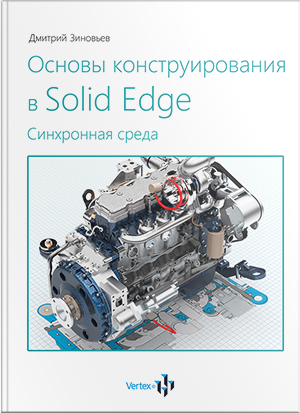Рассмотрим инструменты, с помощью которых можно вносить изменения в эскиз.
Данные инструменты мало чем отличаются от инструментов редактирования в других САПР.
Они располагаются на Ленте в панели Построения рядом с инструментами построения эскиза. Также они дублируются во вкладке Эскиз.
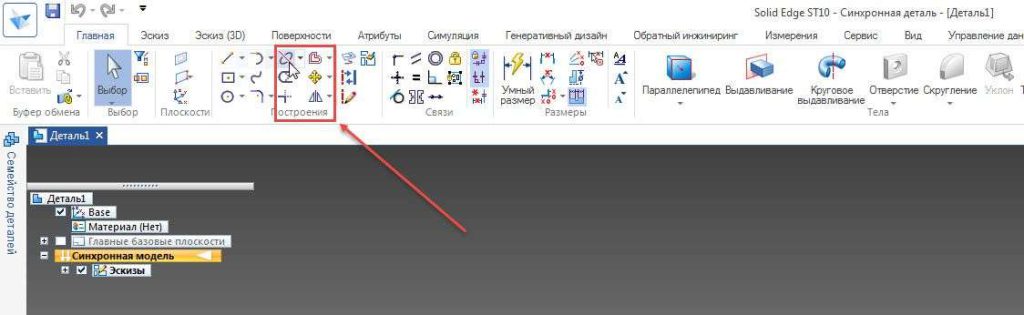
Первый инструмент – Разбить. С помощью данного инструмента можно разбить открытый или закрытый контур на части.
Активируем инструмент Отрезок, замкнем плоскость XY и построим на ней отрезок длиной 50 мм с началом в начале координат.
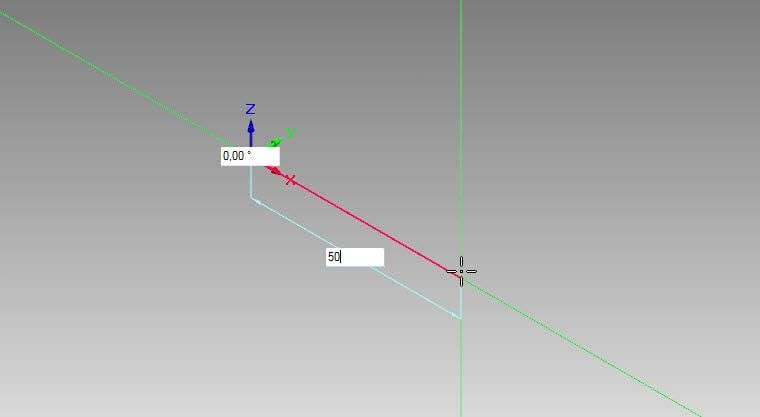
Далее выберем инструмент Разбить. Выберем разбиваемый объект – в данном случае построенный отрезок. Вторым шагом укажем точку разбиения. Укажем центр отрезка. Выйдем из инструмента и видим, что отрезок разбит на два.
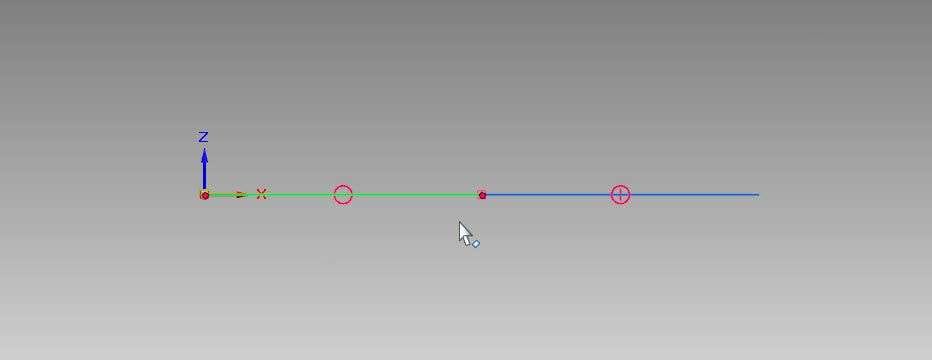
Построим окружность с центром, коллинеарным ранее построенному отрезку.
Активируем команду Окружность, подведем курсор мыши к концу построенного отрезка и переместим вправо. Красная пунктирная линия сигнализирует о том, что привязка сработала. Построим окружность диаметром 20 мм.
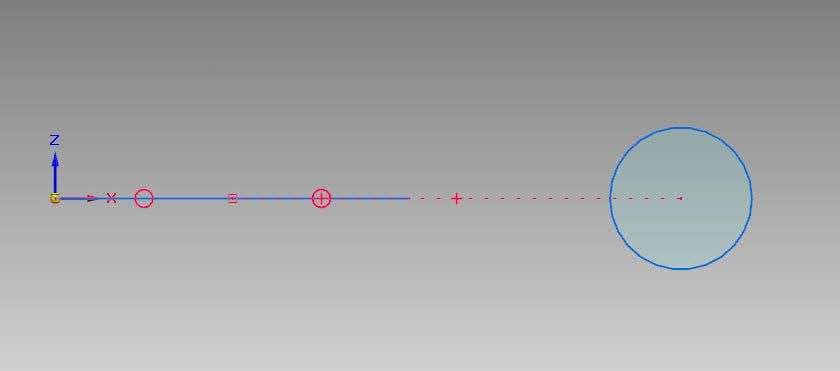
Снова вызовем команду Разбить и разобьем окружность. Для этого выберем окружность, укажем первую и вторую точку разбиения. Выйдем из построения. Выделим нижнюю часть окружности и удалим ее нажатием клавиши Delete.
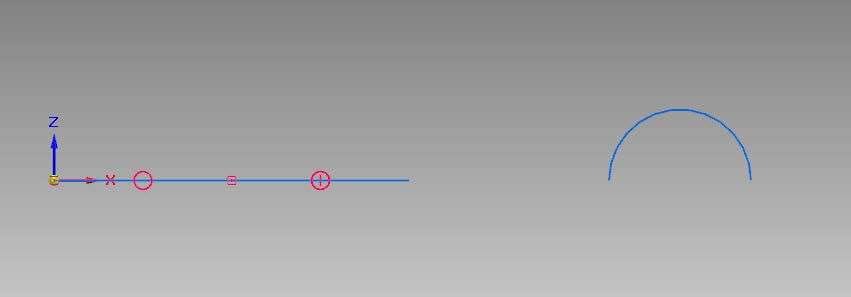
Рассмотрим команду Отсечь.
Построим три произвольных отрезка и еще один отрезок, пересекающий три предыдущих.
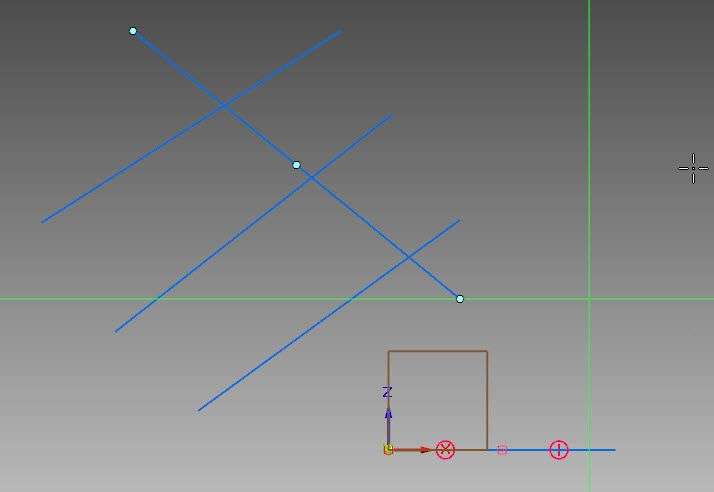
Вызовем команду Отсечь. Наведем и щелкнем по части отрезков, расположенных справа от пересекающих их отрезка. Также отсечем верхнюю и нижнюю часть отрезка.

Вернемся на несколько шагов назад нажатием клавиш Ctrl+Z.
В Синхронной среде можно использовать еще один способ отсечения сразу нескольких объектов.
Для того, чтобы его осуществить, плоскость эскиза должна быть замкнутой. Перейдем в Навигатор и на Эскизе нажмем правой кнопкой мыши и поставим галочку напротив Зафиксировать плоскость эскиза.
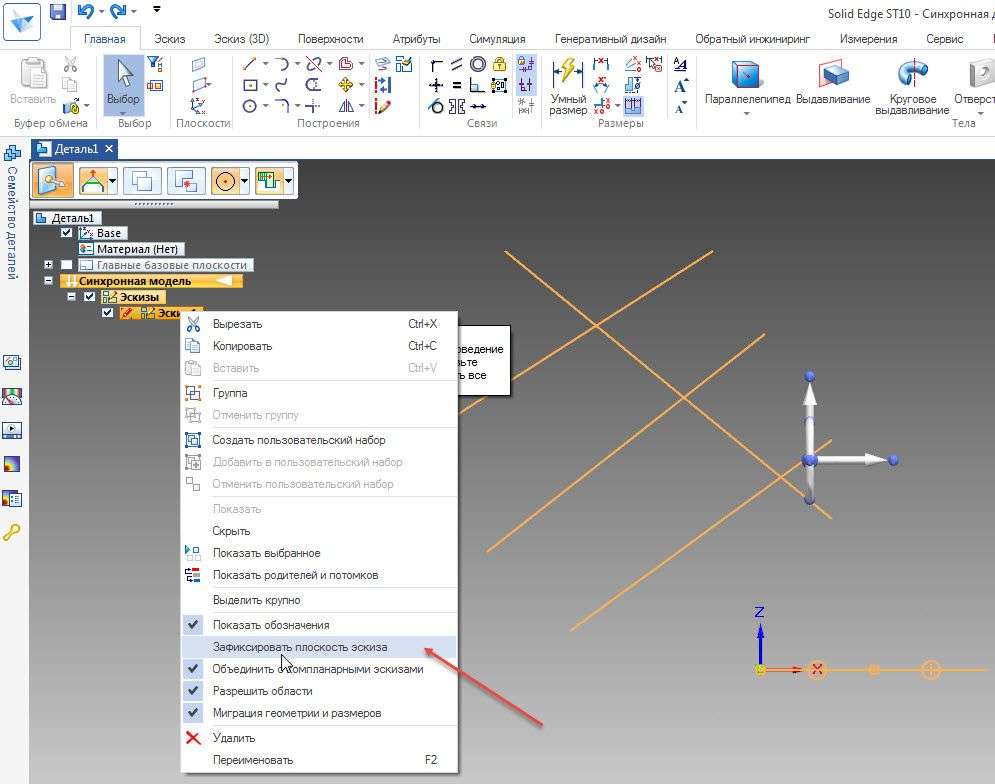
Обратите внимание, что справа в рабочей области появилась иконка «Замка» .
Активируем команду Отсечь и, зажав левую кнопку мыши, не отпуская ее перечеркнем отсекаемые элементы.
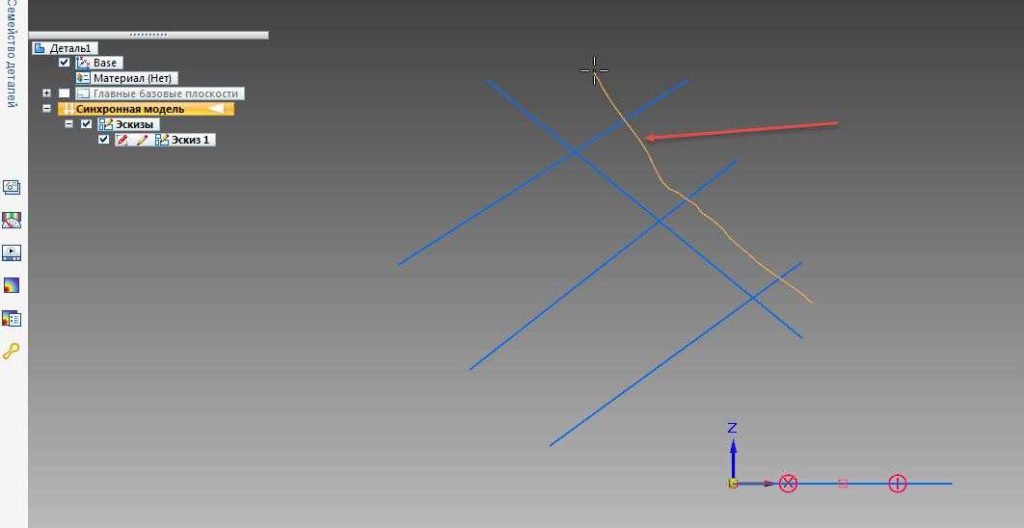
Рассмотрим операцию Отсечь до угла. Данная команда отсекает или наоборот продлевает элементы до образования угла.
Построим два произвольных отрезка. При их построении воспользуемся вертикальностью и горизонтальностью.
Выберем команду Отсечь до угла. Укажем первый отрезок, затем второй.
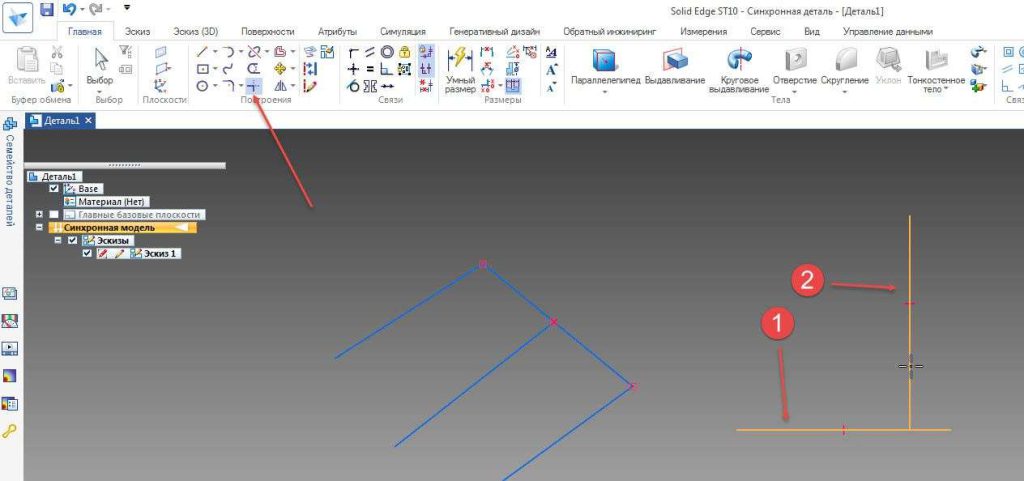
Также имеется команда Продлить до пересечения. С ее помощью можно продлить элементы до ближайшего пересечения.
Построим еще два произвольных отрезка и активируем команду Продлить до пересечения. Укажем первый отрезок. Он будет продлен до пересечения со вторым.
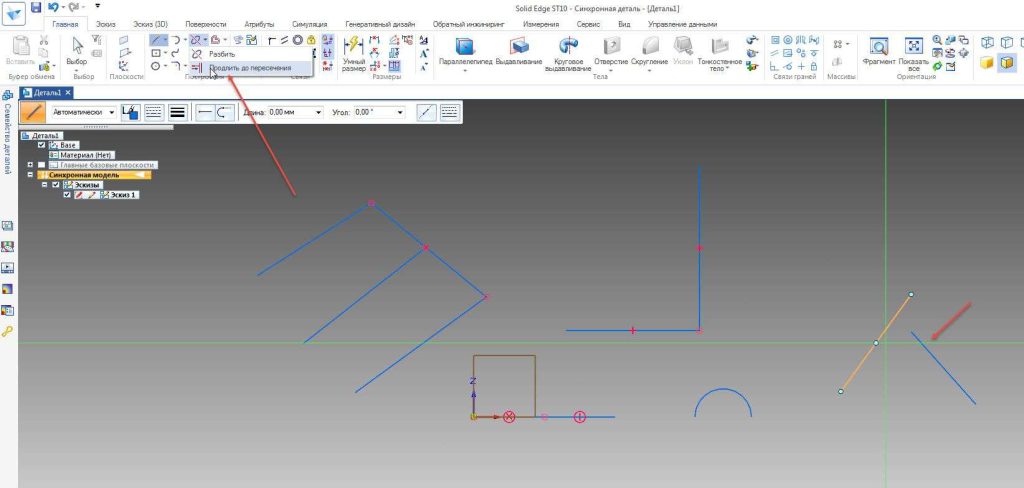
Закроем данный документ и создадим новый.
С помощью отрезков создадим произвольный замкнутый контур.
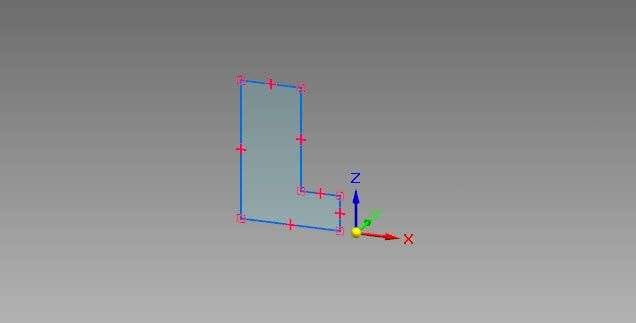
Активируем команду Эквидистанта. Щелкнем на построенный ранее контур и введем значение 10 мм и нажмем Enter. Далее укажем направление внутрь или наружу контура. Произошло построение подобного контура, смещенного от исходного на 10 мм.
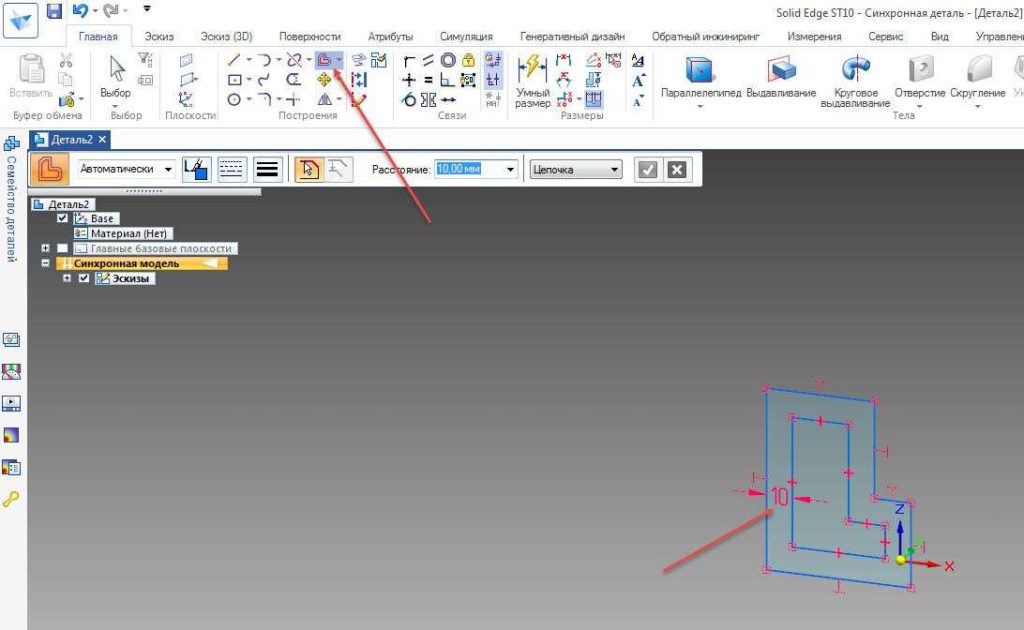
Построим произвольную дугу и выберем инструмент Эквидистантный контур. В открывшемся окне в качестве основания укажем Дуга и укажем ширину 10 мм. Выберем ранее построенную дугу и нажмем Enter.
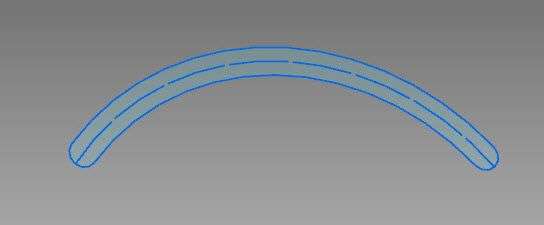
Инструменты Переместить и Повернуть соответственно перемещают и поворачивают элементы в базовой плоскости.
Рассмотрим команду Зеркальное отражение. Активируем ее, далее выделим контур и укажем первую точку оси зеркального отражения. Затем укажем вторую точку оси отражения.

Получили зеркально отраженный контур.
Выберем инструмент Масштабировать. Выделим первый замкнутый контур, далее укажем точку Центр масштабирования. Введем значение масштаба 2.

Нажимаем Enter.
Активируем инструмент Растянуть.
Рамкой выберем отрезки левой части ранее отзеркаленного контура. Укажем начальную и конечную точку перемещения.
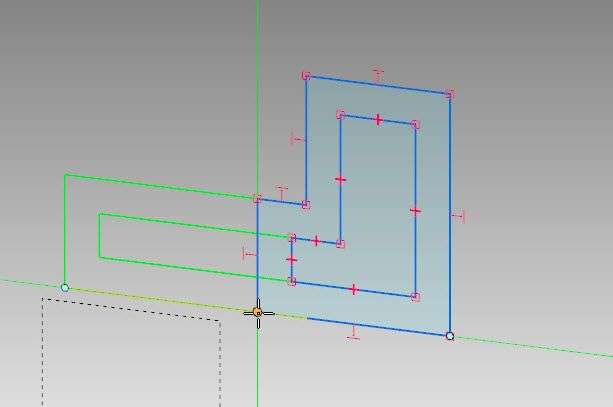
Как видите, большинство команд для редактирования эскизов схожи с командами из других САПР.